-
はじめに
-
JPedalを実行する
-
JPedalの使い方
-
機能
-
JPedal Viewer
- JPedalのBase ViewerでPDFを見る
- カスタマイズ可能なビューアでのPDFファイルを表示する
- JavaのコードからPDF Viewerの機能にアクセス
- Java PDF Viewerでユーザーインターフェイスをカスタマイズ
- ビューアにオブジェクトを描画
- JavaアプリケーションにPDFビューアを追加する方法
- ビューアの機能をカスタマイズする
- JPedalインスペクタでPDFファイルの内容を検査
- PDFビューアの通知ポップアップを独自のものに置き換える
- JPedal のアクセシビリティオプション
- Java PDF Viewerを使ってポートフォリオファイルを表示
- Java PDF Viewerでテキストを選択
- JPedal ViewerはJavaFXで使用できますか?
- JPedal ViewerはSWTで使用できますか?
- JPedal ビューアでダークモードを設定する
- 線の太さを非表示にする
- すべての記事を表示 ( 1 ) 記事を折り畳む
-
テキスト関連
-
画像への変換
-
画像の抽出
-
PDF画像変換のWebサービスAPI
-
フォームについて
-
PDFの注釈(アノテーション)
-
PDFの操作
-
印刷について
-
メタデータ
-
フォントについて
-
JPedalをクラウド上で実行する
-
アップデート情報
< 戻る
印刷
JPedal ビューアでダークモードを設定する
作成日2024年1月15日
最終更新日2024年1月15日
JPedalビューアにはダークモードが組み込まれており、新しいルック&フィールをインストールする必要はありません。
ダークモードは、ファイルを直接編集するか、ビューア環境設定ウィンドウを使用して、2つのオプションを更新してプロパティファイルを更新することによって有効にすることができます。2つのオプションとその値は次のとおりです。
- viewerLookAndFeel – com.formdev.flatlaf.FlatDraculaLaf
- iconLocation – /org/jpedal/examples/viewer/res/dark/
環境設定ウィンドウを使用する場合、オプションはInterfaceタブにあり、以下のようになります。
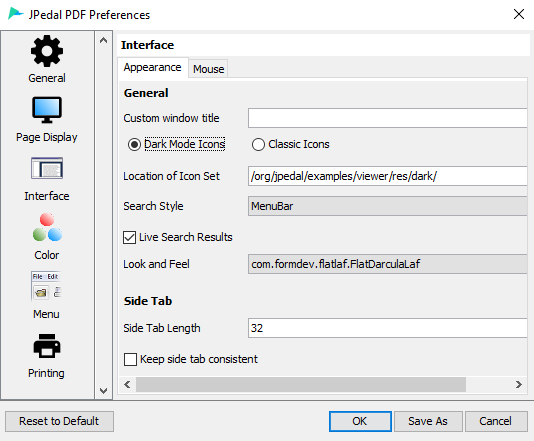
この方法でルックアンドフィールを設定すると、JPedal内でのルックアンドフィールが設定されることに注意してください。もし、すでにLookAndFeelが指定されているアプリケーションにJPedalを組み込みたい場合は、’org.jpedal.userControlledLAF’ のJVMフラグを “true “に設定し、JPedalのGUIを作成する前にLookAndFeelが設定されていることを確認してください。
